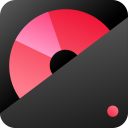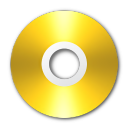gBurner是一个功能强大且易于使用的CD/ DVD/ BD刻录软件,它允许你创建的数据,音频和视频CD,DVD和蓝光光盘,使其可引导的数据磁盘,创建多区段 光盘。gBurner 也是一个光盘映像文件处理软件,它允许你打开,创建,编辑,提取,转换和刻录光盘映像文件。
支持多种刻录类型
1、创建数据,音频和视频光盘。 gBurner支持以下光盘类型:CD-R,CD-RW,DVD-R,DVD-RW,DVD-R DL,DVD + R,DVD + RW,DVD + R DL,DVD-RAM,BD-R, BD -R DL,BD-RE,BD-RE DL。,
2、创建多区段光盘。
3、制作可引导的数据光盘。,
4、复制CD,DVD和蓝光光盘。
5、擦除可擦写光盘。,
6、创建可引导的USB驱动器。
7、支持ISO 9660,乔利埃特和UDF文件系统。
8、支持音频CD-TEXT。
9、支持MP3,WMA,WAV,FLAC,APE和OGG音频格式。
10、打开,创建,编辑,提取,转换和刻录光盘映像文件。 gBurner已经自动检测引擎,所以gBurner能自动分析,几乎所有的光盘映像文件(iso, bin, cue, mdf, mds, img, gbi, daa, uif, cif, nrg, gi, dmg 等)。
11、支持Unicode文件名。,
12、优化文件格式,以节省磁盘空间。
13、支持WIM,VMDK,VHD和VDI虚拟磁盘映像文件。,
14、支持磁盘镜像文件FAT/ NTFS/ EXT分区。
15、简单,界面友好。 gBurner支持上下文菜单,拖放,剪贴板复制
满足用户个性化需求
1、刻录文件和文件夹,CD,DVD和蓝光光盘
2、复制光盘,CD,DVD和蓝光光盘
3、创建VCD,SVCD和DVD视频,
4、刻录音频CD和混合模式CD
5、抓取MP3,WMA,WAV,FLAC,APE和Ogg
6、创建,编辑和刻录光盘映像文件
7、创建可启动的USB驱动器
怎样进行光盘刻录
首先用户需要有刻录机,然后再用gburner软件刻录光盘。
一、刻录数据光盘
打开gburner软件,选择数据光盘,再点击添加你要刻录的数据
软件框下方有数据大小,用户添加满文件后,点击右上角刻录即可
二、刻录音乐、视频方法一样,可参考上文的刻录数据教程
三、制作启动U盘
1、选择源映像文件
2、选择目标U盘
3、选择写入方式
4、准备好后按确定即可
系统配置要求
Windows NT 4.0 / Windows 2000 / Windows XP / Windows 2003 / Windows Vista / Windows 7 operating syste或以上。
英特尔奔腾166MHz或以上。
64MB的内存。
至少10MB的硬盘空间。
CD或DVD刻录机。
本软件为直接源于官方的最新版本,只在压缩包内附送一注册码,经本人在Windows7下使用一切正常,请放心使用。
本软件可直接将FLAC、APE格式的音乐直接刻录为CD,非常方便。